Project Professionnel pouvez synchroniser une liste de tâches avec SharePoint, sans utiliser Project Web App. Les membres de votre équipe peuvent voir le planning et mettre à jour leur travail dans SharePoint, ces modifications s’afficheront dans Project. Et vice versa.
Conseil : Vous avez plus de 100 tâches à synchroniser ? Si c’est le cas, attendez-vous à ce que les choses aillent un peu plus lentement. La première synchronisation sera plus lente que la normale. Si vous avez beaucoup de modifications, un grand nombre de champs personnalisés ou un grand nombre de tâches ajoutées ou supprimées, cela ralentira également les choses.
Synchroniser avec un nouveau site SharePoint
Ces étapes supposent que vous avez un projet ouvert dans Project, mais que vous n’avez pas encore créé de site SharePoint pour celui-ci.
-
Dans Projet, choisissez Fichier > Enregistrer.
-
Sélectionnez Synchroniser avec SharePoint, puis dans la liste Synchroniser avec , sélectionnez Nouveau site SharePoint.
-
Dans la zone Nom du projet , tapez un nom.
-
Dans la liste Adresse du site , ajoutez l’adresse de la liste des tâches SharePoint avec laquelle vous allez effectuer la synchronisation.
Remarque : À ce stade, n’utilisez pas d’adresse qui contient le nom de la liste des tâches. Project ajoute automatiquement ce composant.
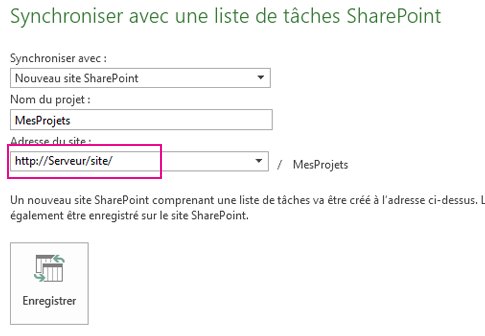
-
Sélectionnez Enregistrer.
Voici ce qui va se passer : Lorsque vous choisissez Enregistrer, un site SharePoint est créé pour le projet. Les modifications que vous apportez aux tâches dans Project sont répercutées dans SharePoint, et inversement.
Si vous avez beaucoup de tâches, cela peut prendre plusieurs minutes.
Synchroniser avec un site SharePoint existant
Ces étapes supposent que vous avez une planification vide ouverte dans Project, mais que toutes les tâches que vous souhaitez synchroniser se trouvent sur un site SharePoint quelque part.
Remarque : Qu’en est-il de la synchronisation d’un projet existant avec un site SharePoint existant ? Cela n'est pas pris en charge. Vous devez disposer d’un plan de projet vide ou d’une liste de tâches vide. Project ne fusionne pas deux listes de tâches pendant le processus de synchronisation initial. Une fois que vous avez configuré la synchronisation à l’aide des étapes décrites dans cet article, vous pouvez apporter des modifications à l’une ou l’autre liste et les modifications sont appliquées aux deux emplacements.
-
Dans Projet, choisissez Fichier > Enregistrer.
-
Dans la liste Synchroniser avec , sélectionnez Site SharePoint existant.
-
Dans la zone Adresse du site , tapez l’adresse de la liste des tâches SharePoint que vous souhaitez importer.
Remarque : N’utilisez pas d’adresse qui contient le nom de la liste des tâches. Project ajoute automatiquement ce composant.
-
Choisissez Vérifier le site.
-
Dans la zone Liste des tâches , tapez ou sélectionnez un nom pour la liste des tâches que vous souhaitez synchroniser avec votre projet.

-
Sélectionnez Enregistrer.
Voici ce qui va se passer : Lorsque vous choisissez Enregistrer, la liste des tâches dans SharePoint s’affiche désormais dans Project. Les modifications que vous apportez à la liste des tâches dans Project seront répercutées dans SharePoint, et vice versa.
Si vous avez beaucoup de tâches, cela peut prendre plusieurs minutes.
Les tâches ne se synchronisent pas ?
Le tableau ci-dessous contient des conditions qui peuvent empêcher la synchronisation des tâches Project avec une liste de tâches SharePoint.
|
Problème |
Explication |
|---|---|
|
Limitations de la synchronisation des tâches |
La synchronisation de plus de 1 000 tâches n’est pas recommandée. Si vous souhaitez synchroniser plus de 1 000 tâches, envisagez de décomposer votre projet en plusieurs projets, puis de synchroniser les projets séparément. Les projets avec plus de 100 tâches sont synchronisés, mais cela peut prendre plusieurs minutes. |
|
Champs sharePoint obligatoires |
Si un plan de projet ne contient pas de champ obligatoire dans SharePoint, le plan ne se synchronise pas. Ajoutez le champ requis en tant que champ personnalisé dans Project. Remarque : Les champs obligatoires dans SharePoint peuvent varier en fonction de la façon dont votre organization a configuré la liste des tâches. Si vous ne savez pas quels champs sont obligatoires, essayez d’ajouter une tâche à la liste des tâches sur le site SharePoint. Les champs obligatoires sont marqués d’un astérisque (*). |
|
Le champ projet contient une formule |
Les champs SharePoint ne prennent pas en charge les formules. Essayez de supprimer la formule du champ dans Project, puis de resynchroniser. |
|
Nom de la tâche récapitulative |
SharePoint suppose que les tâches récapitulatives deviendront des dossiers sur le site, de sorte qu’il n’autorise pas les caractères qui ne sont pas autorisés dans les dossiers : / .:*?<>| Assurez-vous qu’aucune de vos tâches récapitulatives dans Project ne contient aucun de ces caractères. |










